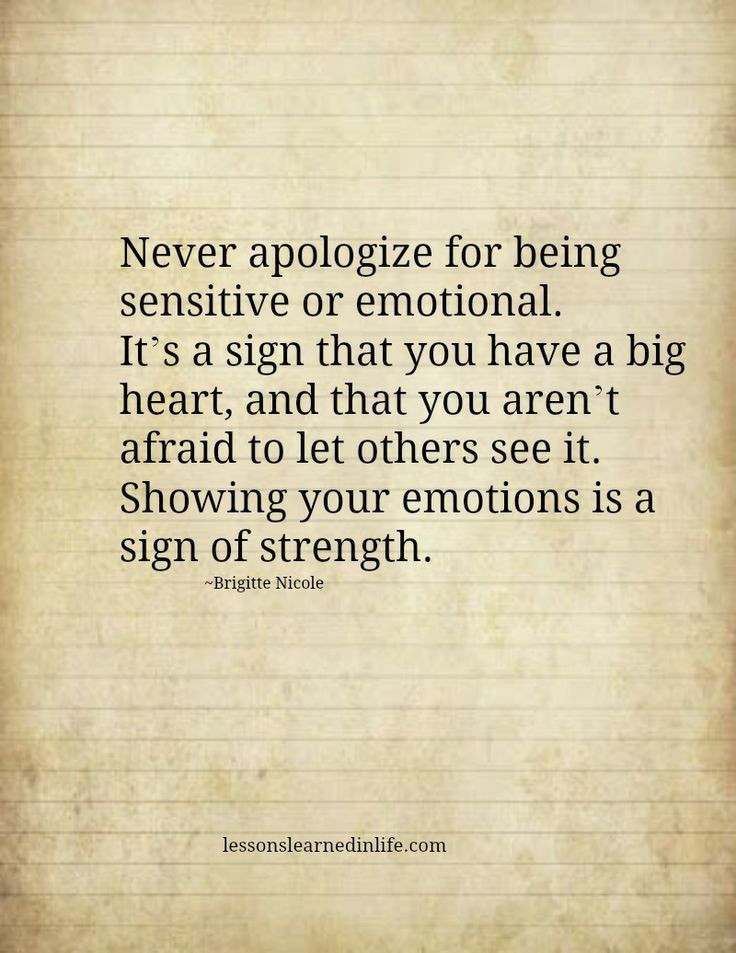5 moduri de a elibera stocarea iCloud pe iPhone

Este un lucru atât de frustrant pentru utilizatorii de iPhone, în special utilizatorii de iPhone de 16 GB, pentru a răspunde problemei de stocare insuficientă atunci când utilizează iCloud pentru o copie de rezervă suplimentară.
Dacă utilizatorii iPhone rămân fără spațiu de stocare iCloud, dispozitivul lor nu va face backup pe iCloud. Fotografiile și videoclipurile noi nu se vor încărca în biblioteca foto iCloud. iCloud Drive și alte aplicații iCloud nu se vor actualiza pe toate dispozitivele lor. Nu pot trimite sau primi mesaje cu adresa lor de e-mail iCloud.
Prin urmare, este necesar ca oamenii să învețe cum să eliberați spațiul de stocare iCloud pe iPhone / iPad .Publicitate
1. Ștergeți copiile de rezervă vechi iCloud
Când copiați iPhone-ul pe iCloud, cele mai importante date de pe dispozitiv, cum ar fi documente, fotografii și videoclipuri etc., vor fi salvate automat. Puteți șterge copiile de rezervă și dezactiva Backup pentru dispozitivul dvs. Vă rugăm să rețineți că, dacă alegeți să ștergeți copia de rezervă iCloud pentru dispozitivul dvs. iOS, iCloud se va opri automat pentru backupul dispozitivului. În loc să faceți o copie de rezervă a dispozitivului iOS pe iCloud, puteți să faceți o copie de siguranță a dispozitivului utilizând iTunes.
1. Accesați Setări> General> Stocare și utilizare iCloud .
2. Sub iCloud , Atingeți Gestionați stocarea .
3. Atingeți numele dispozitivului dvs.
4. Atingeți Ștergeți Backup> Dezactivați și Ștergeți .
2. Reduceți dimensiunea bibliotecii foto iCloud
Dacă utilizați iCloud Photo Library, puteți elibera spațiul de stocare al dispozitivului iOS ștergând fotografiile și videoclipurile pe care nu doriți să le stocați tot timpul pe dispozitivul dvs. După ștergere, puteți recupera fotografiile și videoclipurile șterse din „Albumul șters recent” timp de 30 de zile.Publicitate
Dacă doriți să eliminați mai rapid conținutul din albumul șters recent, atingeți Selectați, apoi selectați elementele pe care doriți să le eliminați. Atinge Șterge> Șterge. Dacă depășești limita de stocare iCloud, dispozitivul elimină imediat toate fotografiile și videoclipurile pe care le ștergi și acestea nu vor fi disponibile pentru recuperare în albumul tău recent șters.
3. Reduceți dimensiunea bibliotecii foto
Dacă nu utilizați iCloud Photo Library, camera foto va face parte din copia de rezervă iCloud. Pentru a verifica dimensiunea copiei de rezervă pe dispozitivul dvs. în iOS 8 sau o versiune ulterioară, atingeți Setări> iCloud> Stocare> Gestionare stocare . (Dacă utilizați o versiune anterioară a iOS, atingeți Setări> iCloud> Stocare și backup> Gestionare stocare .) Apoi atingeți numele dispozitivului dvs. iOS. Dimensiunea copiei de rezervă se află în Biblioteca foto.
Poti transferați fotografii și videoclipuri pe computer și ștergeți-le pe iPhone pentru a reduce dimensiunea copiei de siguranță a bibliotecii foto, apoi copiați manual dispozitivul iOS. Dacă doriți să păstrați fotografiile și videoclipurile pe dispozitivul dvs. iOS, pur și simplu dezactivați Photo Library în Backup cu pașii menționați. Și șterge doar acele fotografii inutile.Publicitate
4. Ștergeți e-mailurile din iCloud
De asemenea, puteți șterge mesajele de e-mail din contul de e-mail iCloud pentru a elibera și gestiona spațiul de stocare iCloud. Dacă aveți câteva e-mailuri importante, puteți, de asemenea, să mutați mesajele de e-mail de pe iPhone, iPad sau iPod touch pe Mac sau PC, unde acestea nu mai sunt valabile pentru stocarea iCloud. Urmați pașii de mai jos pentru a șterge mesajele din contul dvs.
Dacă iPhone-ul dvs. este configurat pentru a accesa e-mailurile iCloud, puteți șterge mesajele din orice cutie poștală, apoi goliți Coșul de gunoi pentru a elibera spațiu:
1. Glisați spre stânga peste orice mesaj pentru al șterge.Publicitate
2. Atingeți folderul Coș de gunoi.
3. Ștergeți mesajele pe rând sau ștergeți-le pe toate atingând Editați | × , apoi atingând Sterge tot .
Metoda 5. Actualizați-vă planul de stocare iCloud
Apple oferă doar 5 GB gratuit pentru utilizatorii de iPhone. Dacă 5 GB gratuit nu sunt suficient pentru tine, poți cumpăra mai mult.Publicitate
Apple oferă trei opțiuni pentru dvs. 50 GB, 200 GB și 1 TB costând 0,99 USD, 2,99 USD și respectiv 9,99 USD timp de o lună.
Apăsați pe Setare> iCloud> Stocare , apoi puteți apăsa pe Cumpărați mai mult spațiu de stocare și alegeți planul care funcționează pentru dvs.